现在的电阻屏已经相当成熟,主流的可以从控制线上分成四线和五线,或者从厚度上分成薄膜的和普通的,现在0.5mm的薄膜电阻屏最常见。五线电阻屏可以支持多点触控,但是我认为对于桌面设备,多点触控的用处并不大,毕竟我也没有准备让触控代替鼠标键盘。选购的时候除了长、宽、厚度,还需通注意控制线的走线位置,常见有控制线从侧面或者底部的,根据自己笔记本的情况选择合适的型号注意走线即可
1、网上的方法是从里面把控制看焊死在USB上,这样会占用一个USB接口,对笔记本本来就捉襟见肘的3个USB来说有点坑。好在我是ThinkPad,国行机内部都有一个多余的mini PCI-E,本来是用来装3G网卡的。于是买来mini PCI-E转USB的小卡,带邮费30,在机器内部搞出一个USB接口。原装的USB线太粗、太长,没法用,找个不用的USB,



2、装上试一下还可

3、然后插入,做线的时候要注意下走线,毕竟机器内部空间有限。控制板是最大的一块,左思右想还是给我找到了放他的地方。对原来的接口做了一些改造,放在GPU边上刚刚好。

4、还是高了一点点,把固定散热器的金属片稍微改造即可。

5、这个地方的接口要改造一下,费了九牛二虎之力才让它的大小刚好塞进去。原本两个接口都是朝外的,插上以后伸出来一节放不下。改好后用绝缘胶布包一下,防止短路。

6、然后开机就发现悲剧了!
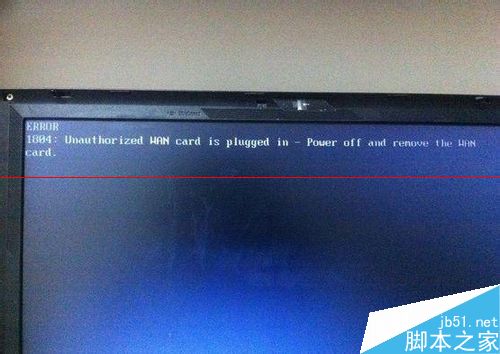
7、ThinkPad的BIOS不认其他的网卡,这种情况在国行加装3G的时候很常见,。之前一直是开机之后再插USB的,所以没有这个问题。经过几次尝试,可能这个就是预留给特定3G网卡的,所以自检通不过。采用和改3G完全相同的办法,刷BIOS解决。参考加装3G的教程
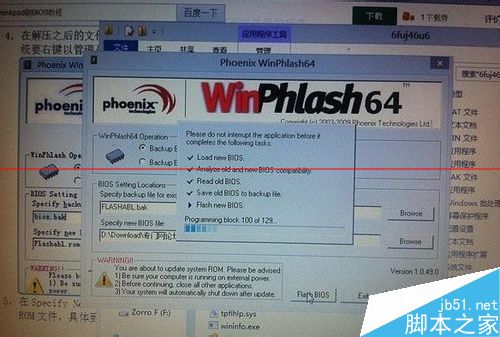
8、开机自检报警解决之后开始走触控屏一段的线,由于转轴处已经比较拥挤,再加上这是并排的线,就让它们和屏线一起走,经过无线网卡,顺便利用无线网卡固定住触控线。

9、另一端插到触摸屏上,正好放在高压条下面,不需要拆开屏。

10、装好后开机试一下,没有问题。

11、然后就可以贴双面胶了,准备粘合触摸屏。

12、装好屏幕后装上U形盖,先把触控线用绝缘胶布包一下,耐损,也好看点,压紧固定。U形盖稍微有点突起,问题不大。

13、再开机试一试,注意第一次开机设备管理器里有触控屏但是触控屏没法用,需要重启一次。具体为什么不清楚,可能和PCI-E接口需要驱动有关。反正是把我吓尿了,还好重启一下OK了。

14、操作起来还可以,但是刚装定位很不准,屏幕边缘误差太大,桌面上都点不到开始键。
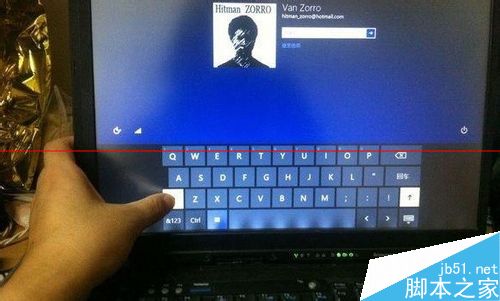
15、不过不要紧,在控制面板的“硬件和声音”下面有“平板电脑设置”,在里面选择“校准”即可
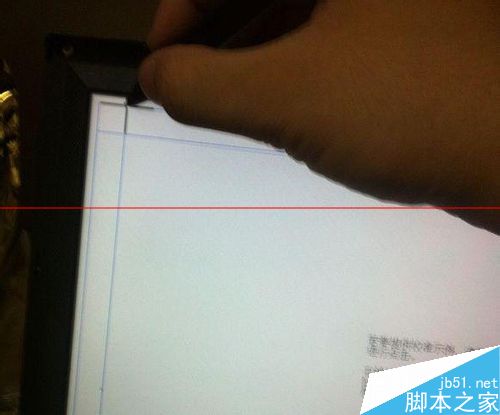
16、大功告成!校准之后的效果还是很好的!配合触控笔,定位精度还是能满足一般使用的要求的,写字画画都可以!

相关推荐:
笔记本电脑进入PE系统后认不到硬盘的解决办法
华硕笔记本电脑x550屏幕色差太明显怎么调整?
联想笔记本增加NGFF固态硬盘安装的具体教程
Mac笔记本触控板左键失灵该怎么办?
新闻热点
疑难解答